BAT批处理文件
批处理文件BAT的命令及使用
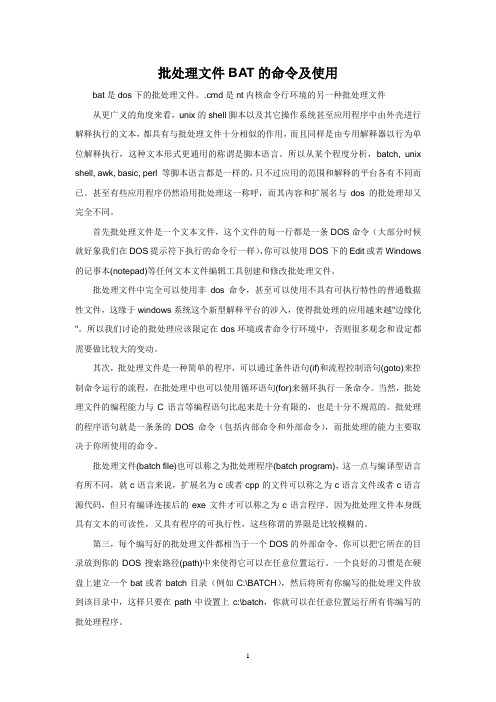
批处理文件BAT的命令及使用bat是dos下的批处理文件。
.cmd是nt内核命令行环境的另一种批处理文件从更广义的角度来看,unix的shell脚本以及其它操作系统甚至应用程序中由外壳进行解释执行的文本,都具有与批处理文件十分相似的作用,而且同样是由专用解释器以行为单位解释执行,这种文本形式更通用的称谓是脚本语言。
所以从某个程度分析,batch, unix shell, awk, basic, perl 等脚本语言都是一样的,只不过应用的范围和解释的平台各有不同而已。
甚至有些应用程序仍然沿用批处理这一称呼,而其内容和扩展名与dos的批处理却又完全不同。
首先批处理文件是一个文本文件,这个文件的每一行都是一条DOS命令(大部分时候就好象我们在DOS提示符下执行的命令行一样),你可以使用DOS下的Edit或者Windows 的记事本(notepad)等任何文本文件编辑工具创建和修改批处理文件。
批处理文件中完全可以使用非dos命令,甚至可以使用不具有可执行特性的普通数据性文件,这缘于windows系统这个新型解释平台的涉入,使得批处理的应用越来越"边缘化"。
所以我们讨论的批处理应该限定在dos环境或者命令行环境中,否则很多观念和设定都需要做比较大的变动。
其次,批处理文件是一种简单的程序,可以通过条件语句(if)和流程控制语句(goto)来控制命令运行的流程,在批处理中也可以使用循环语句(for)来循环执行一条命令。
当然,批处理文件的编程能力与C语言等编程语句比起来是十分有限的,也是十分不规范的。
批处理的程序语句就是一条条的DOS命令(包括内部命令和外部命令),而批处理的能力主要取决于你所使用的命令。
批处理文件(batch file)也可以称之为批处理程序(batch program),这一点与编译型语言有所不同,就c语言来说,扩展名为c或者cpp的文件可以称之为c语言文件或者c语言源代码,但只有编译连接后的exe文件才可以称之为c语言程序。
bat批处理文件语法

批处理文件(也称为批处理脚本)是一种用于Windows 系统的脚本文件,其文件扩展名通常为`.bat`。
批处理文件可以包含一系列命令和操作,用于自动化执行一系列任务。
以下是一些常见的批处理文件语法:1. 命令行命令:批处理文件可以包含一系列的命令行命令,这些命令将按照脚本中的顺序依次执行。
REM 这是注释,使用REM 关键字echo "Hello, World!" // 输出文本到控制台dir // 列出当前目录的文件和子目录copy file1.txt file2.txt // 复制文件2. 变量和参数:批处理文件可以使用变量和命令行参数来存储和操作数据。
set name=John // 设置变量echo %name% // 使用变量echo %1 // 使用第一个命令行参数3. 控制流语句:批处理文件支持一些基本的控制流语句,如条件语句和循环语句。
if exist file.txt (echo "File exists") else (echo "File does not exist")for %%i in (1 2 3) do (echo %%i)4. 函数和子程序:批处理文件可以定义和调用函数和子程序。
:myFunctionecho "This is my function"goto :eofcall :myFunction5. 注释:使用`REM` 或者`::` 关键字可以添加注释。
REM 这是一条注释:: 这也是一条注释上述是一些常见的批处理文件语法,可以帮助你开始编写简单的批处理脚本来执行一系列的任务。
批处理文件语法非常灵活,可以实现自动化的文件操作、系统管理等任务。
批处理文件BAT的命令及使用

批处理文件BAT的命令及使用1. echoecho命令用于在命令行窗口上显示文本或变量的内容。
用法:echo <文本>2. setset命令用于设置或显示环境变量。
用法:set <变量名称>=<值>3. ifif命令用于执行条件判断,根据条件的满足与否执行相应的操作。
用法:- 单个条件:if <条件> <命令>- 多个条件:if <条件1> <命令1> else if <条件2> <命令2> else <命令3>4. forfor命令用于循环操作,并可以对文件、文件夹、字符串等进行遍历操作。
用法:- 遍历文件/文件夹:for /r <路径> %变量 in (<通配符>) do <命令>- 数字循环:for /l %变量 in (<起始值>, <步长>, <结束值>) do<命令>5. callcall命令用于调用另一个批处理文件,并在调用完成后返回当前文件。
用法:call <批处理文件路径>6. startstart命令用于启动一个新的命令行窗口或程序,并可指定窗口标题、运行目录等选项。
用法:start <选项> <程序或文件路径>7. pausepause命令用于暂停批处理的执行,直到用户按下任意键才继续执行下一条命令。
用法:pause8. cdcd命令用于更改当前目录。
用法:cd <目录路径>9. mdmd命令用于创建一个新的目录。
用法:md <目录路径>10. deldel命令用于删除文件或文件夹。
用法:- 删除文件:del <文件路径>- 删除文件夹:del /s <文件夹路径>11. copycopy命令用于复制文件、文件夹或目录。
BAT批处理文件教程

BAT批处理文件教程BAT(批处理)文件是Windows操作系统中的一种脚本文件,用于自动化执行一系列命令或任务。
下面是一个关于BAT批处理文件的教程,包含了基本语法、常用命令和一些高级技巧。
一、基本语法2.每个命令或任务在一行上完成,并以换行符或连字符“&&”分隔。
例如:```echo Hello World!pause```上述代码将先输出"Hello World!",然后暂停执行,直到用户按下任意键。
3.注释用REM命令,行开头添加“REM”或“::”。
例如:```REM这是一个注释::这也是一个注释```二、常用命令1. echo:用于输出文本到控制台。
例如:echo Hello World!```2. pause:暂停批处理文件的执行,并提示用户按下任意键继续。
例如:```pause```3. cls:清屏。
例如:```cls```4. cd:改变当前目录。
例如:```cd C:\Program Files```5. dir:显示目录中的文件和子目录。
例如:```dir6. copy:复制文件。
例如:```copy source.txt destination.txt```7. move:移动文件或重命名文件。
例如:```move source.txt destination.txt```8. del:删除文件。
例如:```del file.txt```9. if:条件语句,用于根据一些条件选择执行不同的命令。
例如:```if %ERRORLEVEL%==0echo Successelseecho Failure三、高级技巧1.变量:可以定义和使用变量。
例如:```set var=Helloecho %var%```2. 循环:可以使用for循环来重复执行命令。
例如:```for %%i in (1,2,3) doecho %%i```上述代码将输出数字1、2、33. 函数:可以使用call命令调用子程序。
批处理bat文件实现复制、删除、创建文件夹、执行程序、打开文件
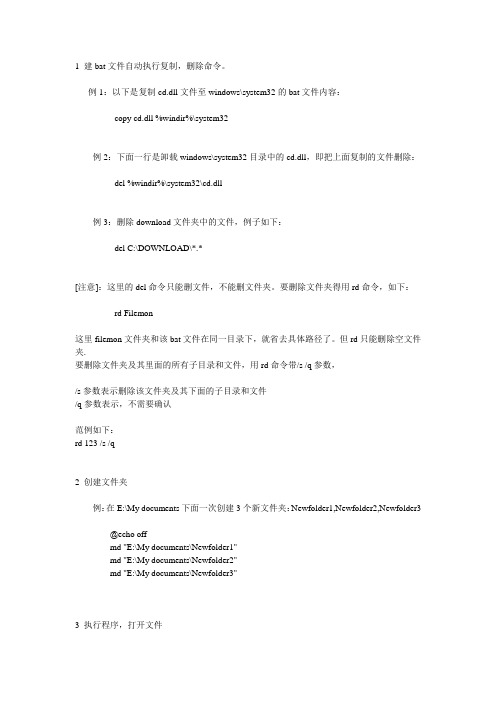
1 建bat文件自动执行复制,删除命令。
例1:以下是复制cd.dll文件至windows\system32的bat文件内容:copy cd.dll %windir%\system32例2:下面一行是卸载windows\system32目录中的cd.dll,即把上面复制的文件删除:del %windir%\system32\cd.dll例3:删除download文件夹中的文件,例子如下:del C:\DOWNLOAD\*.*[注意]:这里的del命令只能删文件,不能删文件夹。
要删除文件夹得用rd命令,如下:rd Filemon这里filemon文件夹和该bat文件在同一目录下,就省去具体路径了。
但rd只能删除空文件夹.要删除文件夹及其里面的所有子目录和文件,用rd命令带/s /q参数,/s参数表示删除该文件夹及其下面的子目录和文件/q参数表示,不需要确认范例如下:rd 123 /s /q2 创建文件夹例:在E:\My documents下面一次创建3个新文件夹:Newfolder1,Newfolder2,Newfolder3@echo offmd "E:\My documents\Newfolder1"md "E:\My documents\Newfolder2"md "E:\My documents\Newfolder3"3 执行程序,打开文件例1:执行C盘下的WinWord.exe程序start C:\WinWord.exe例2:用某个程序打开某个文件,如用TheWorld.exe打开一个htm文件start d:\TheWorld\TheWorld.EXE C:\我有一个恋爱.htm[注意]:不论是程序或文件路径中含有空格,都必须用引号括起来:start d:\TheWorld\TheWorld.EXE "e:\My documents\我有一个恋爱.htm"所有程序中的引号不能是全角的,必须用半角的格式,所以输入引号前最好关闭汉字输入系统XCOPY 还有众多的功能,是加参数来完成的。
bat文件 常用方法
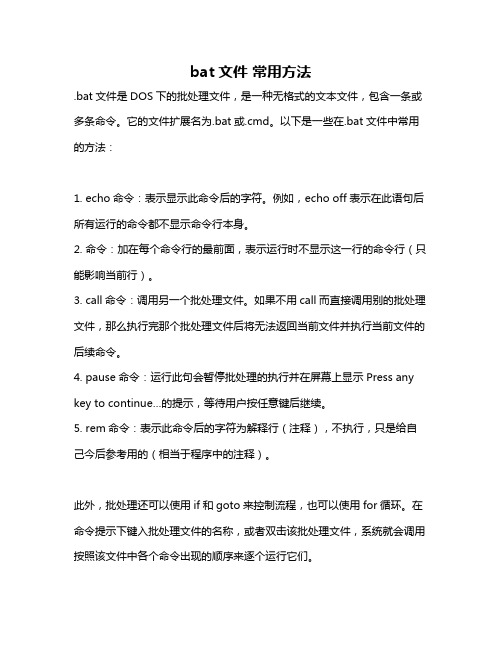
bat文件常用方法
.bat文件是DOS下的批处理文件,是一种无格式的文本文件,包含一条或多条命令。
它的文件扩展名为.bat或.cmd。
以下是一些在.bat文件中常用的方法:
1. echo命令:表示显示此命令后的字符。
例如,echo off表示在此语句后所有运行的命令都不显示命令行本身。
2. 命令:加在每个命令行的最前面,表示运行时不显示这一行的命令行(只能影响当前行)。
3. call命令:调用另一个批处理文件。
如果不用call而直接调用别的批处理文件,那么执行完那个批处理文件后将无法返回当前文件并执行当前文件的后续命令。
4. pause命令:运行此句会暂停批处理的执行并在屏幕上显示Press any key to continue…的提示,等待用户按任意键后继续。
5. rem命令:表示此命令后的字符为解释行(注释),不执行,只是给自己今后参考用的(相当于程序中的注释)。
此外,批处理还可以使用if和goto来控制流程,也可以使用for循环。
在命令提示下键入批处理文件的名称,或者双击该批处理文件,系统就会调用按照该文件中各个命令出现的顺序来逐个运行它们。
以上信息仅供参考,如需获取更多信息,建议查阅相关书籍或咨询专业人士。
如何自己编写BAT批处理文件

如何自己编写BAT批处理文件自己编写.bat批处理文件可以帮助我们自动化一些重复性的任务,提高工作效率。
下面是一些编写.bat批处理文件的基础知识和常见用法。
一、基本知识1. 批处理文件的文件扩展名是.bat。
3.批处理文件是一系列的命令,每一行包含一个命令。
4.可以在批处理文件中使用变量和条件语句。
二、常用命令2. echo:打印文本到屏幕上。
3. pause:暂停批处理的执行,等待用户按下任意键继续。
4. cd:改变当前目录。
5. dir:列出当前目录下的文件和子目录。
6. copy:复制文件。
7. del:删除文件。
8. move:移动文件。
9. start:打开指定的应用程序或文件。
10. call:调用另一个批处理文件。
11. if:条件判断命令。
三、编写示例下面是一个简单的示例,演示了如何编写一个.bat批处理文件。
echo "欢迎使用我的批处理文件!"pauseecho "现在开始列出当前目录下的文件和子目录:"dirpauseecho "请输入要复制的文件名:"set /p filename=copy %filename% D:\backupecho "文件已复制到D:\backup目录下。
"pausestart D:\backup以上示例演示了一个简单的批处理文件,具体功能包括:1.打印欢迎信息到屏幕上。
2.暂停批处理的执行,等待用户按下任意键继续。
3.列出当前目录下的文件和子目录。
4. 提示用户输入要复制的文件名,将文件复制到D:\backup目录下。
5. 打开D:\backup目录。
这只是一个简单的示例,实际应用中可以根据需要,编写更复杂的批处理文件来完成更多的任务。
四、进阶用法除了基本的命令和语法,我们还可以通过批处理文件实现更复杂的功能,如循环、条件判断、函数调用等。
这些功能可以通过使用批处理文件的变量、条件语句和跳转命令来实现。
BAT批处理命令使用实用教程

BAT批处理命令使用实用教程一、创建和运行BAT批处理文件2.在文件中输入批处理命令,每个命令一行。
3. 保存文件时,选择文件类型为“所有文件”,并使用扩展名“.bat”。
4.双击BAT文件即可运行。
二、常用的BAT批处理命令1. echo:用于在屏幕上显示文本。
```batecho Hello World```2. rem:用于注释一行代码,并不会被执行。
```batrem 这是一个注释```3. if:用于实现条件判断。
```batif exist "C:\Windows"echo 文件夹存在elsecho 文件夹不存在```4. set:用于创建和设置环境变量。
```batset var=Helloecho %var%```5. for:用于自动化执行一些命令或操作。
```batfor %%i in (1,2,3,4,5) doecho %%i```6. goto:用于跳转到脚本中的特定位置。
```batgoto label:labelecho 跳转成功```7. pause:用于暂停脚本的执行,等待用户按下任意键。
```batecho 按下任意键继续...pause > nul```8. call:用于调用其他脚本文件。
```batcall other.bat```9. start:用于打开应用程序或文件。
```batstart notepad.exe```三、高级技巧1.批处理脚本的传参:可以在运行脚本时在命令行中传递参数,然后在脚本中使用%1,%2等变量来接收参数。
```batecho 参数1:%1echo 参数2:%2```2.批处理脚本的循环:可以使用for命令和if命令结合来实现循环操作。
```batfor /L %%i in (1,1,5) doif %%i == 3rem 跳过第3次循环goto :skipecho %%i:skip```3.批处理脚本的错误处理:可以使用if、goto和errorlevel来实现错误处理。
- 1、下载文档前请自行甄别文档内容的完整性,平台不提供额外的编辑、内容补充、找答案等附加服务。
- 2、"仅部分预览"的文档,不可在线预览部分如存在完整性等问题,可反馈申请退款(可完整预览的文档不适用该条件!)。
- 3、如文档侵犯您的权益,请联系客服反馈,我们会尽快为您处理(人工客服工作时间:9:00-18:30)。
常用:1.自动打开光驱Mshta javascipt:new ActiveXObject('WMPlayer.OCX').cdromCollection.Item(0).Eject();window.close;"2.关机命令@echo offSetlocalCd/d%temp%Echo set colOperatingSystems = GetObject("winmgmts:{(shutdown)}").ExceQuery("select * From Win32_OperatingSystem")>shutdown.vbsEcho for each objOperatingSystem in colOperatingsystems>>shutdown.vbsEcho ObjPeratingSystem.Win32Shutdown(12)>>shutdown.vbsEcho next>>shutdown.vbsCscript.shutdown.vbsDel.shutdown.vbs:::;Value meaning0 log off0 +4 forced log off1 shutdown1+4 forced shutdown2 reboot2+4 forced reboot8 power off8+4 forced power offPause3.列举进程@echo for each ps in getobject_>ps.vbs@echo ("winmgmts:\\.\root\cimv2.win32_process").instance_>>ps.vbs@echo wscript.echo ps.handle^&vbtab^&^&vbtab^&ps.executablepath:next>>ps.vbs Csript//nologo ps.vbs &del ps.vbsPause4.查看电脑信息Start C:\WINDOWS\PCHealth\HelpCtr\System\sysinfo\sysComponentInfo.htm5.显示隐藏文件(有些毒会阻止打开隐藏的文件,用这个,一定能看到)Reg add "HKCU\Software\Microsoft\Windows\CurrentVersion\Explorer\Advanced"/v Hidden/t reg_dword/d 1/fReg add "HKCU\Software\Microsoft\Windows\CurrentVersion\Explorer\Advanced"/v HideFileExt /reg_dword/d 0/fReg add "HKCU\Software\Microsoft\Windows\CurrentVersion\Explorer\Advanced"/v ShowSuperHidden/t reg_dword/d 1/f6.查看内存7.@echo offColor f2Echo.Systeminfo|find "物理内存总量"Pause>nul7.结束进程bat@echo off:1Title结束进程Color f1Mode con:cols=40 lines=18Echo.Set/p run=请输入要结束的程序名::ntsd -c q -pn %run%Taskkill /f /t /im %run%Pause>nul8.显示自己的ip地址@echo offSet slecition1 =Set/p sletion1=请输入ip地址:Netsh interface ip set address name="本地连接" source=static addr=%slection1% mask=255.255.255.0Set slecition12=Set/p sletion2=请输入网关地址:Netsh interface ip set address name="本地连接" gateway=%slection2% gwmetric=0Set slecition3 =Set/p sletion3=请输入dns地址:Netsh interface ip set dns name="本地连接" source=static addr=%slection3% register=PRIMARYSet slecition4 =Set/p sletion4=请输入备份dns地址:Netsh interface ip add dns name="本地连接" addr=%slection4%Netsh interface ip set wins name="本地连接" source=static addr=nonePause10.百度搜索@echo offSet a=Set/p a=请输入关键字……Start /s?wd=%a%BAT文件的妙用(转)一个文件搞定操作系统的所有问题BAT一、查漏补缺——给系统功能添把火我们的操作系统虽然功能强大,但是在某方面的应用上依旧存在欠缺,如:没有定时关机软件。
而用bat文件可以解决很多这类问题。
1.关机与重启我们先做个让电脑在每天指定时间关机的bat,具体方法如下:打开附件中的记事本,然后在里边写入,at 22:00 shutdown -s -f,然后选择“文件→保存”,保存类型选择“所有文件”,然后将其命名为:shutdown.bat,如图1所示。
如果你希望每天都在晚上十点关机,则将这个文件拖动到“开始→程序→启动”中,这样每次开机该文件都将被执行,其具体含义是,at 22:00在每天十点,shutdown -s -f关机且关闭所有未响应程序。
如果你需要经常重启机器,可以编写一个快速关机的bat文件,还是打开一个记事本,写入:@echo off//关闭命令行显示%systemroot%\system32\shutdown -r -t 0//-r参数表示重启计算机,-t表示时间后边跟随等待秒数,为0则表示马上重启2.磁盘整理Windows XP自带的磁盘碎片整理程序无法进行全盘整理,我们可以编写一个全盘整理的bat,在记事本里边输入:defrag c:/f /vdefrag d:/f /v//有几个分区就写几行,其中-f表示即使可用磁盘空间不足,也强制进行磁盘整理。
-v表示显示整理结果。
将这个存为bat文件,再双击即可。
如果你嫌整理的时间太长,不愿意在一旁守着,可以在文件的结尾输入:shutdown -s -f,让其执行完关机即可。
二、一律从简——让网络操作变轻松访问共享文件夹、备份网络数据、切换网络配置等常规网络操作,如果采用传统做法,实在是费时费力。
用bat文件,一切将可以简化为一个双击动作。
1.备份还原网络配置对于经常使用笔记本电脑在两地上网的朋友,切换网络配置就成了家常便饭,总是该来该去实在麻烦,用bat文件可以使一切都变得简单。
首先选择“开始→运行”,输入:cmd,回车后进入命令行界面,然后输入:netsh -c interface dump>d:\home.txt,回车后,系统将会把你当前的网络配置备份到d盘的home.txt文档中。
然后开始编写bat文件,只有简单的一行:netsh -f d:\home.txt,保存为bat文件,以后双击该文件就会应用home.txt中的网络配置。
如果你觉得两个文件烦,也可以将两个文件写成一个bat文件:@echo offnetsh interface ip set address name="本地连接" source=static addr=10.10.10.1mask=255.255.255.0//设置本地连接的ip地址为:10.10.10.1,子网掩码为:255.255.255.0netsh interface ip set address name="本地连接" gateway=110.10.10.2 gwmetric=0//设置网关netsh interface ip set dns name="本地连接" source=static addr=10.10.10.3register=PRIMARY//设置主dnsnetsh interface ip add dns name="本地连接" addr=10.10.10.4//设置备份dnsnetsh interface ip set wins name="本地连接" source=static addr=none//设置wins2.在局域网中群发信息如果你局域网中的机器没有禁止信使服务的话(启用方法为:在“运行”里输入:services.msc,双击里边的Messenger,选择启用即可),当需要定时向全网发送消息时,完全可以用批处理文件实现,实现方法是:rem 准备发布“9点断网”给局域网所有计算机//显示在bat运行前,起到提示作用pause//暂停运行,按任意键继续,如果需要定时运行,则不要此段net send * 9点断网//发送下“9点断网”的信息,网段中所有的机器,“*”表示所有的机器将其保存为bat文件,双击运行,再按键盘上的任意键,信息将被发送到全网。
如果你希望它定时发送,则将pause字段去掉,然后将其加入到计划任务中即可。
3.打开或关闭网络共享当你需要共享某个远程的文件夹时,总要跑到本地去操作,如果数量众多,就有可能跑断腿,我们可以编写一个自动共享硬盘的bat文件,将文件发给用户,只要其双击该文件,即可实现共享的目的。
@echo offecho REGEDIT4>c:\1.regecho[HKEY_LOCAL_MACHINE\SOFTWARE\Microsoft\Windows\CurrentVersion\Network\LanMan\E]> >c:\j.reg echo "Flags"=dword:00000102>>c:\j.reg//Flags用于是确定共享目录的访问方式,其中"Flags"=dword:00000102是完全共享,101是只读,103是根据密码访问。
